Visual Studio Code入门
VSCode 基本使用
VS Code 常用快捷键,默认(Mac 版本)
将 VSCode 的快捷键映射成 JetBrains 系列,下载插件 JetBrains IDE Keymap 即可。
- 快速打开文件:
Ctrl+P - 打开 Command Palette:
Ctrl+Shift+A或F1 - 隐藏侧边栏:
Ctrl+B - 分割(Side by side)编辑:
Ctrl+\ - 切换到资源管理器窗口(explorer window):
Ctrl+Shift+E
VS Code 配置好用到爆
如果你正好从别的编辑器转到 VS Code 也完全不用担心,它提供了对应的 Keymap 插件,可以将你的键盘设置迁移过来,帮你快速上手操作,而不用再重新花时间去适应快捷键。
- 配置 XXX Keymap 扩展,我们选
JetBrains的keymap,还有其他相关 JetBrains 扩展JetBrains IDE KeymapJetBrains Icon ThemeJetBrains Darcula Theme
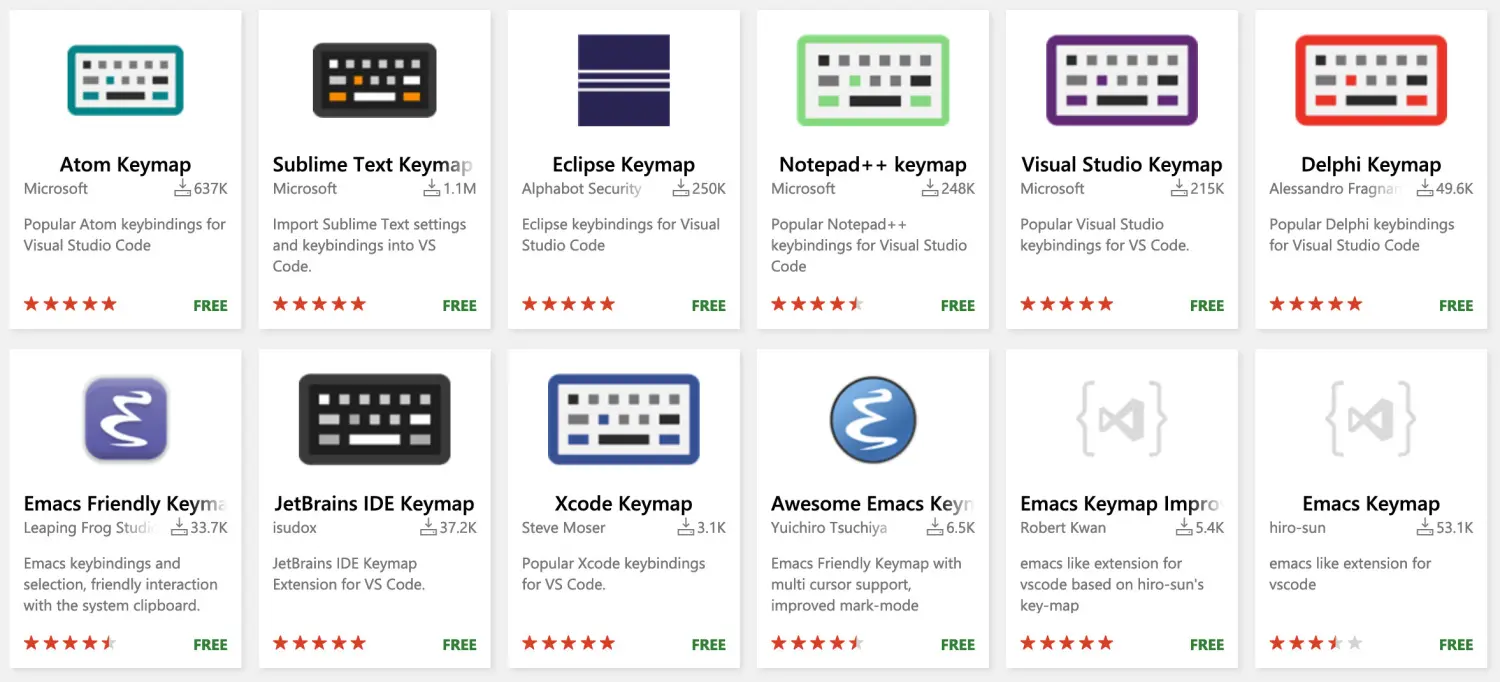
为每一种语言都提供了很好的支持,将开发中需要用到的 Extension 打包成一个合集,基本上开发的时候下载对应的 XXX Extension Package 就可以获得很好的支持。
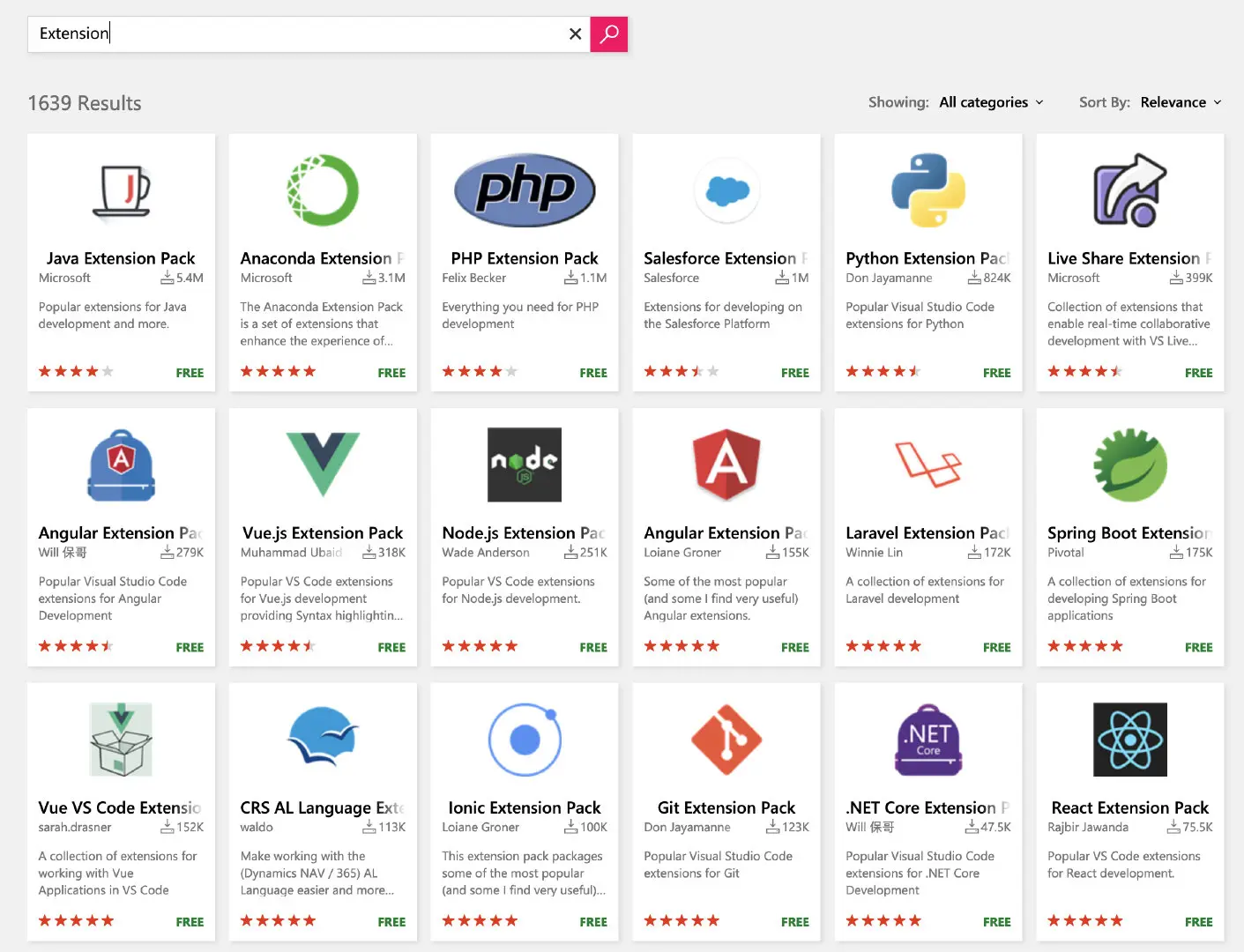
Git Extension PackExtension Pack for JavaPython Extension PackC/C++ Extension PackVue.js Extension PackHTML5 extension pack
VSCode 官方 Setting Sync
Settings Sync in Visual Studio Code
- 开启 Sync Settings 功能
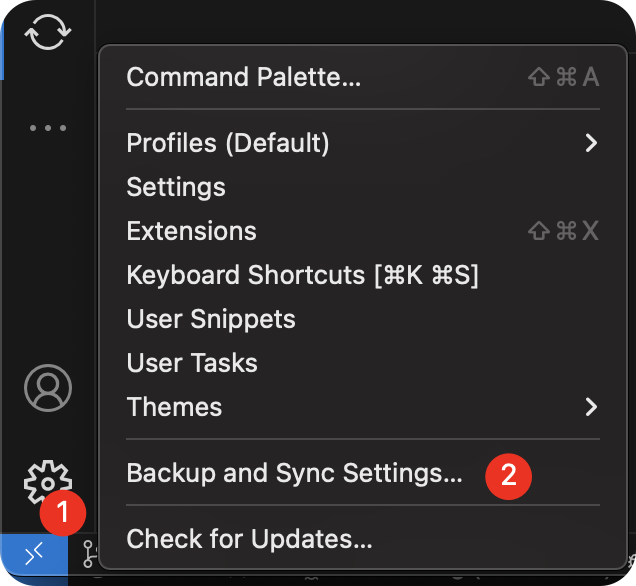
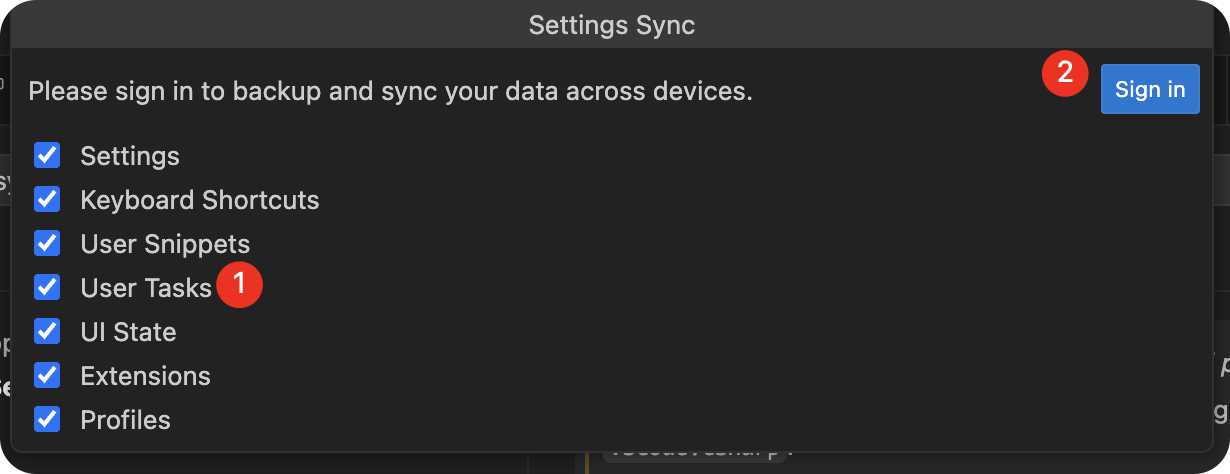
登录 github 账号
VSCode 修改扩展和用户文件夹目录位置
Windows
新旧路径建立软联系
mklink /d 链接目录 源目录
mklink /d "D:\Program Files\VSCode\extensions" "C:\Users\hacket\.vscode\extensions"
mklink /d "D:\Program Files\VSCode\Code" "C:\Users\hacket\AppData\Roaming\Code"
修改后 C 盘的文件还是存在
VSCode 设置
设置入口:Code→首选项→设置→打开设置(json,settings.json)
VSCode 设置中的设置都是通过配置文件实现的没有设置面板,配置文件分为:
- 系统默认设置
- 全局配置
- 工作区配置
Git
将 VS Code 设置为默认合并工具:
git config --global merge.tool code
VSCode 配置编译环境
VSCode 配置 C/C++ 环境
VSCode 配置 Kotlin 环境
安装 Kotlin Compiler
https://kotlinlang.org/docs/tutorials/command-line.html
Homebrew
$ brew update
$ brew install kotlin
安装 VSCode 插件
- Code Runner
- Kotlin Language
Note: 如果 Code Runner 执行中文有乱码,可以更改一下设置
在 User Setting 中搜索 code-runner.executorMap,在用户自定义右边的窗口加上 "code-runner.runInTerminal": true。
VSCode 技巧
VSCode 选择文件时打开隐藏文件/文件夹
File→Open Folder- 在目标文件夹,按
Ctrl+Shift+.可以显示出隐藏的文件/文件夹
将命令复制粘贴到快速打开中
键入 cmd+p ,然后粘贴想要运行的命令,浏览扩展(插件)市场时尤为适用。
如:
ext install Java IDE